[Windows10] ソフトのインストールなしにシャットダウンの時間を指定する方法

Windows10で「あと**分後に自動でシャットダウンしてほしいなー」と思ったことはないですか?
使用しているソフトによっては、ソフト内の処理で「作業終了時にシャットダウン」が指定できるものもあるのに、できないものは「あと20分か・・・めんどくさいな。どうしよ・・・」ってなりますよね。
実は結構簡単に、しかも、自動シャットダウンのソフトをインストールしなくてもシャットダウンの時間指定はできるんです!!
Windows10の時間指定シャットダウン手順
「ここに入力して検索」を使う
画面の左下に「ここに入力して検索」と表示されている部分があります。
ここにWindowsのコマンドを実行すれば反映されるのでシャットダウン用のコマンドを実行するだけで設定完了です!
シャットダウンコマンド
「shutdown -s -t (シャットダウンするn秒後の時間)」を入力し、「Enter」を押すだけでシャットダウン命令が走ります。
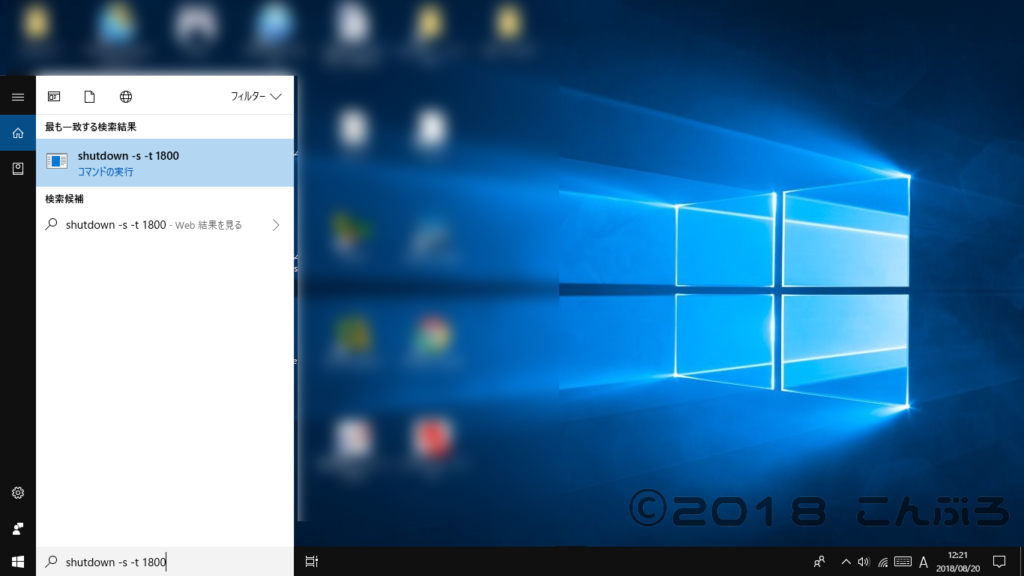
コマンドを実行するだけでシャットダウンの時刻設定が行えました。
「Windowsをn時間後にシャットダウンします」とメッセージが表示されます。
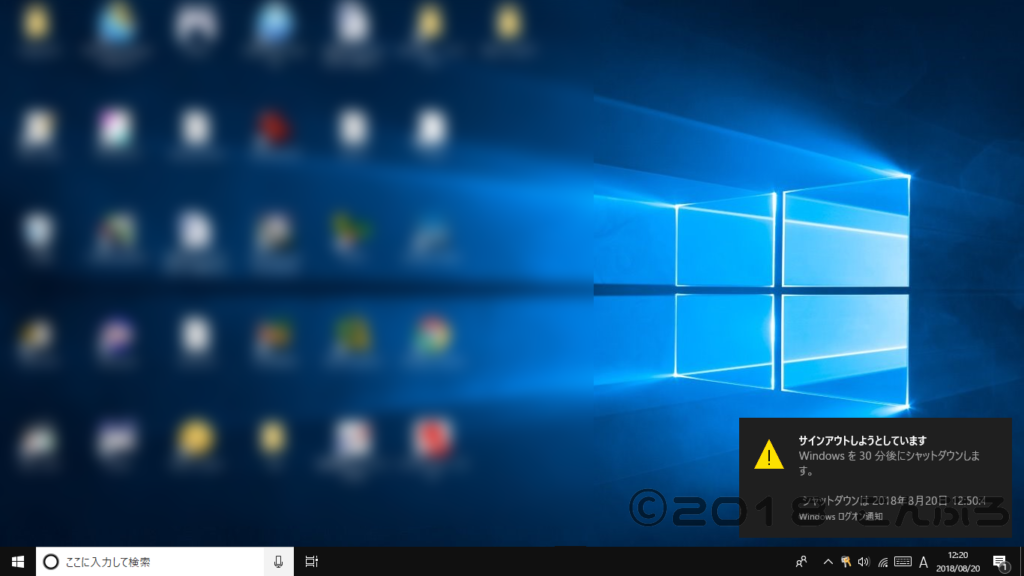
シャットダウンコマンドの例です。
shutdown -s -t 600
この例の場合、「-t 600」を指定しているので、10分後(600秒後)にシャットダウンします。
なので、
shutdown -s -t 1800
だと30分後にシャットダウン
shutdown -s -t 7200
だと2時間後にシャットダウンします。
*時間後なら「60秒 x 60分 x *時間」で出た数値
*分後なら「60秒 x *分」で出た数値を入れるだけですね!
オプション詳細 -s や -t ってなに?
-s
「-s」は「シャットダウン」を表しています。
別オプション「-r」に切り替えて実行すると「シャットダウン」ではなく「再起動」を実行できます。
-t sec
「-t」は「シャットダウン」または「再起動」を何秒後に実行するかと指定できます。
シャットダウン命令をキャンセルしたい
シャットダウンさせる時間の指定を誤った場合、取り消したいですよね。
そういう時はオプションに「-a」を指定してください。
shutdown -a
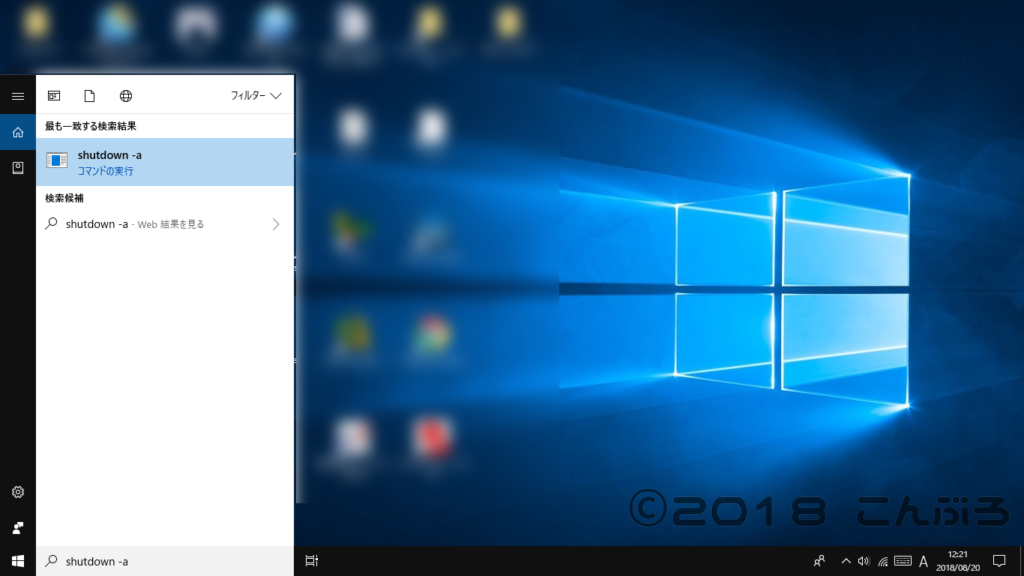
こちらもキャンセルが正しく実行された場合、右下にメッセージが表示されます。
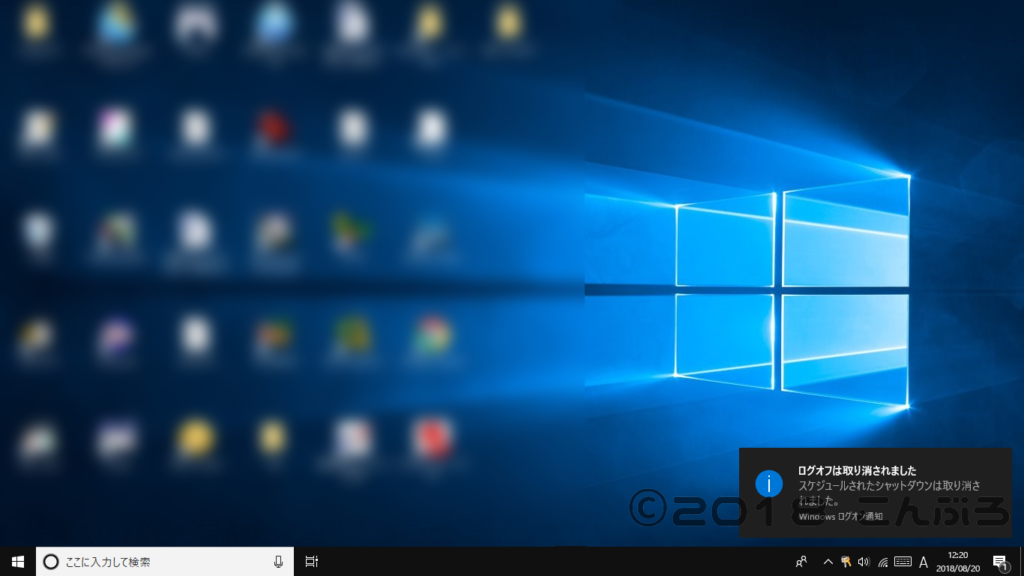
以上、シャットダウンの時刻設定でした!





ディスカッション
コメント一覧
まだ、コメントがありません